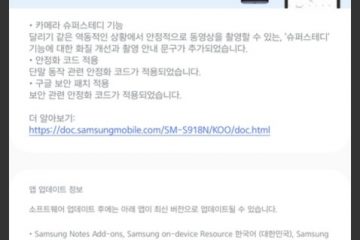L’app Shortcuts può aiutarti a riprodurre il prossimo podcast non ascoltato da uno dei programmi, ma ottenere gli ultimi episodi non riprodotti da tutta la tua coda di programmi nell’app Podcast è un po’più complicato. Tuttavia, esiste un modo semplice per farlo sul tuo iPhone e puoi persino automatizzarlo in modo che Podcast riproduca automaticamente il tuo episodio intatto più recente.
Sì, puoi usare Siri per riprodurre un nuovo episodio di podcast, ma è ancora molto lontano dall’automazione. Con una scorciatoia predefinita, sarai in grado di avviare l’ultimo episodio di podcast dal tuo elenco di programmi ogni volta che lo attivi, senza muovere un dito. Il trigger potrebbe essere qualsiasi cosa, come entrare nel tuo veicolo, collegare un paio di cuffie, uscire per andare al lavoro, toccare un tag NFC o attivare Non disturbare.
Obbligatorio
- iOS 13 o versioni successive : questa scorciatoia funziona su iOS 13 e iOS 14, anche se il modo in cui Apple organizza i podcast non riprodotti è cambiato con iOS 14 e versioni successive.
- Scorciatoie : l’app è preinstallata sul tuo iPhone, ma se l’hai eliminata puoi scaricalo di nuovo dall’App Store.
- Consenti non attendibile scorciatoie : vai su Impostazioni-> Scorciatoie e attiva”Consenti scorciatoie non attendibili”per consentire scorciatoie create dall’utente.
Passaggio 1: scarica il collegamento”Riproduci gli ultimi podcast”
Invece di dover accedere all’app Podcast per riprodurre un episodio recente, il collegamento”Riproduci gli ultimi podcast”da RoutineHub l’utente gianflo6 cerca nei Podcast i nuovi episodi dei tuoi podcast preferiti e poi li riproduce. Puoi prendere il collegamento utilizzando il link sottostante o da RoutineHub .
Dopo aver scaricato la scorciatoia, dovresti essere reindirizzato a Scorciatoie, ma in caso contrario, tocca”Ottieni scorciatoia”. Apparirà un’anteprima delle azioni del collegamento. Scorri fino alla fine del flusso di lavoro e tocca”Aggiungi collegamento non attendibile”per aggiungere il collegamento alla tua libreria.

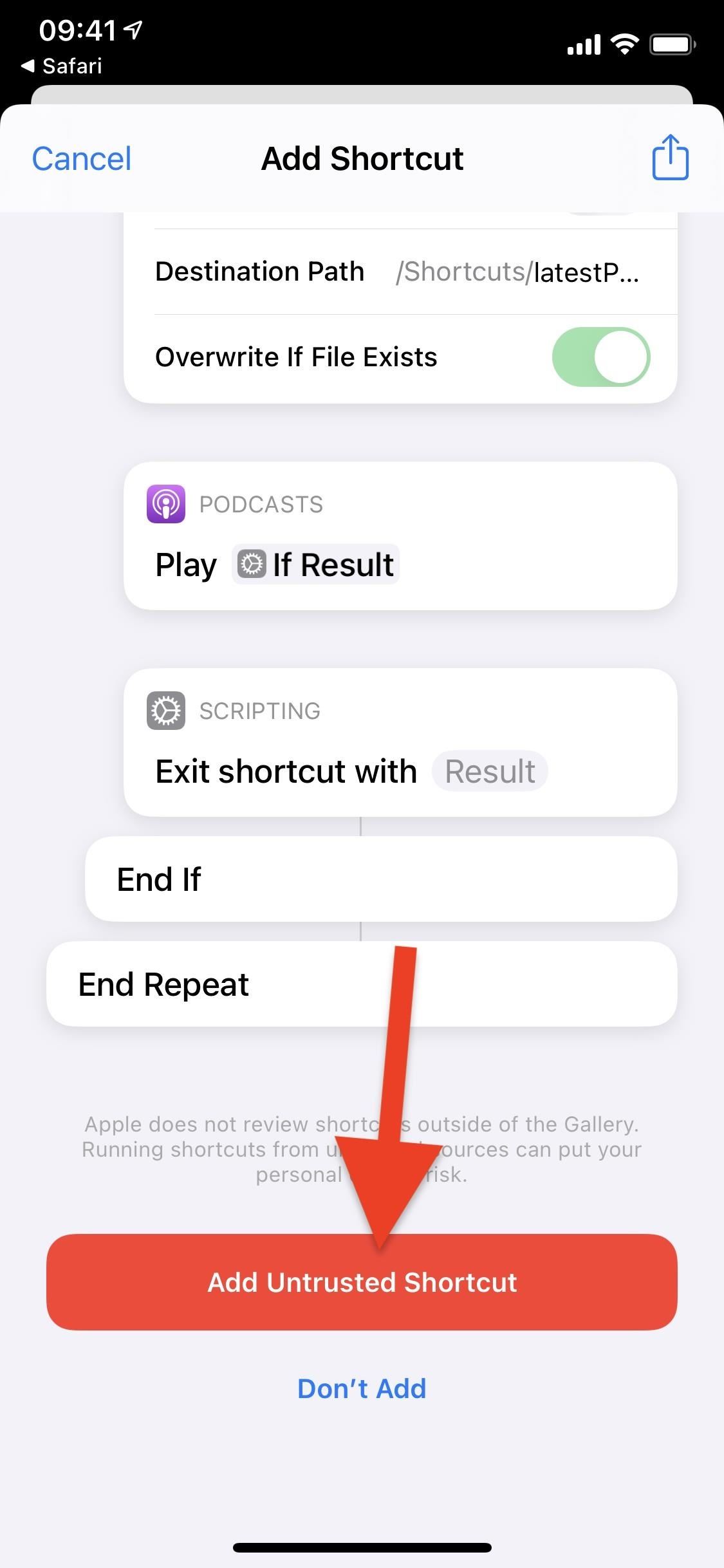
Passaggio 2: trova gli ID negozio dei tuoi podcast
La prossima cosa che devi fare è copiare gli ID negozio dei tuoi podcast preferiti, che è il modo in cui il collegamento trova i tuoi podcast preferiti e riproduci gli episodi più recenti. Per farlo, vai all’app Podcast, trova il programma, quindi copia il collegamento ad esso utilizzando uno dei metodi seguenti.
- Da una visualizzazione elenco o griglia, premi a lungo il programma, quindi scegli”Copia collegamento”.
- All’interno dei dettagli di uno spettacolo, tocca i puntini di sospensione (•••), quindi scegli”Copia collegamento”.
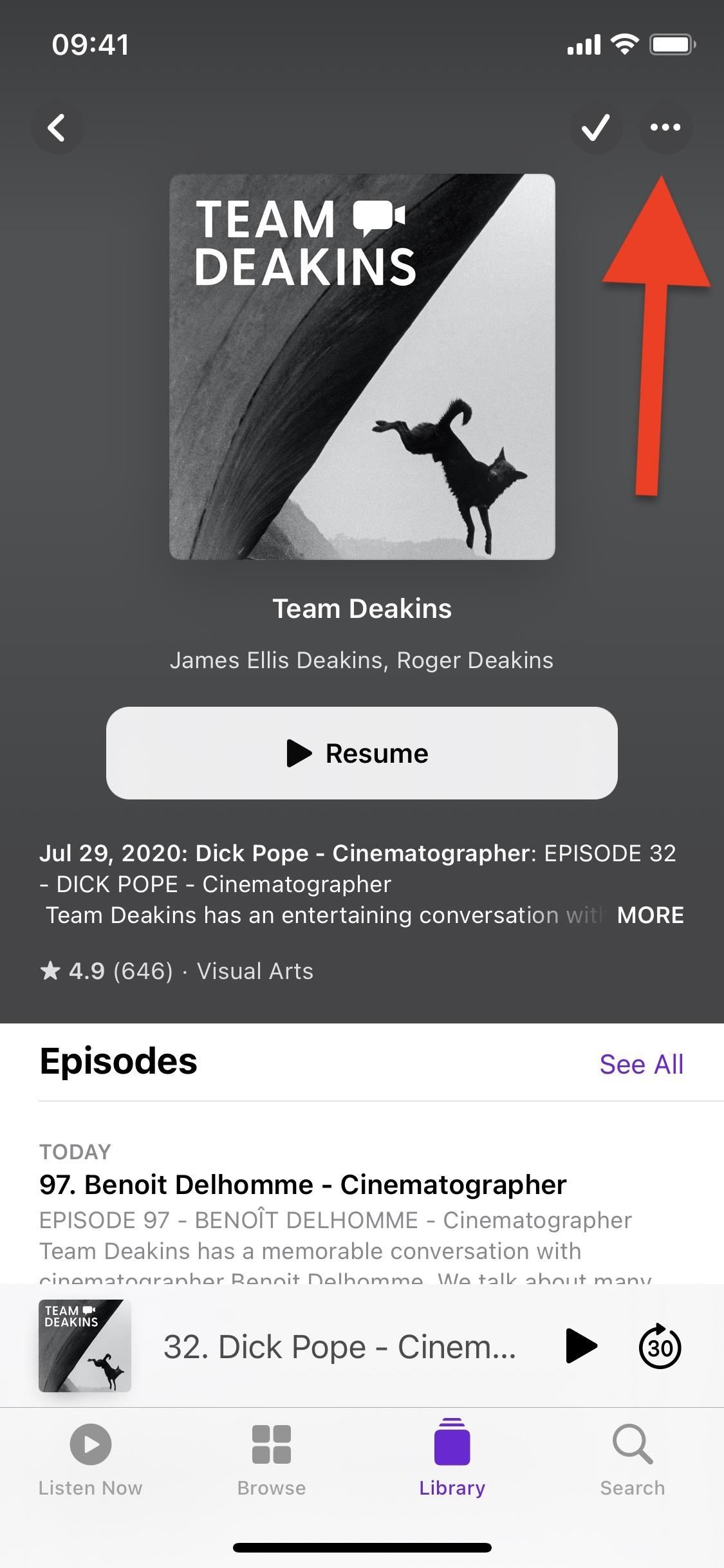

Ora vai ovunque puoi modificare il testo, come Notes e incolla il link al podcast. Alla fine dell’URL, dovresti vedere una stringa di nove o dieci numeri dopo”id”, che è l’ID del negozio dello spettacolo. Incolla tutti i link del tuo podcast su questa nota perché dovrai copiare l’ID del negozio per ognuno nel passaggio successivo.
In alternativa, puoi incollare gli URL direttamente nel collegamento (vedi Passaggio 3) se non vuoi creare un documento separato. Quindi, eliminerai tutto tranne i numeri ID del negozio.
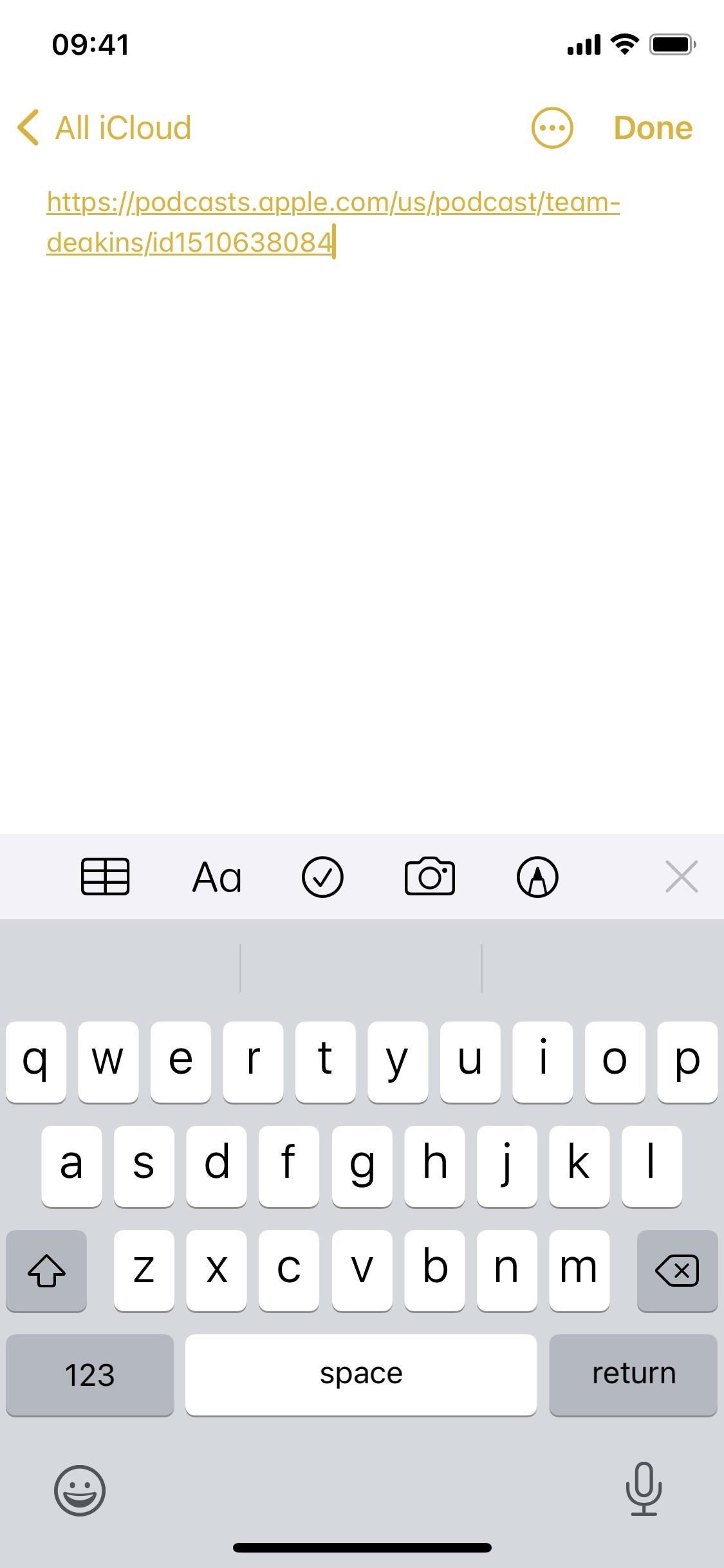
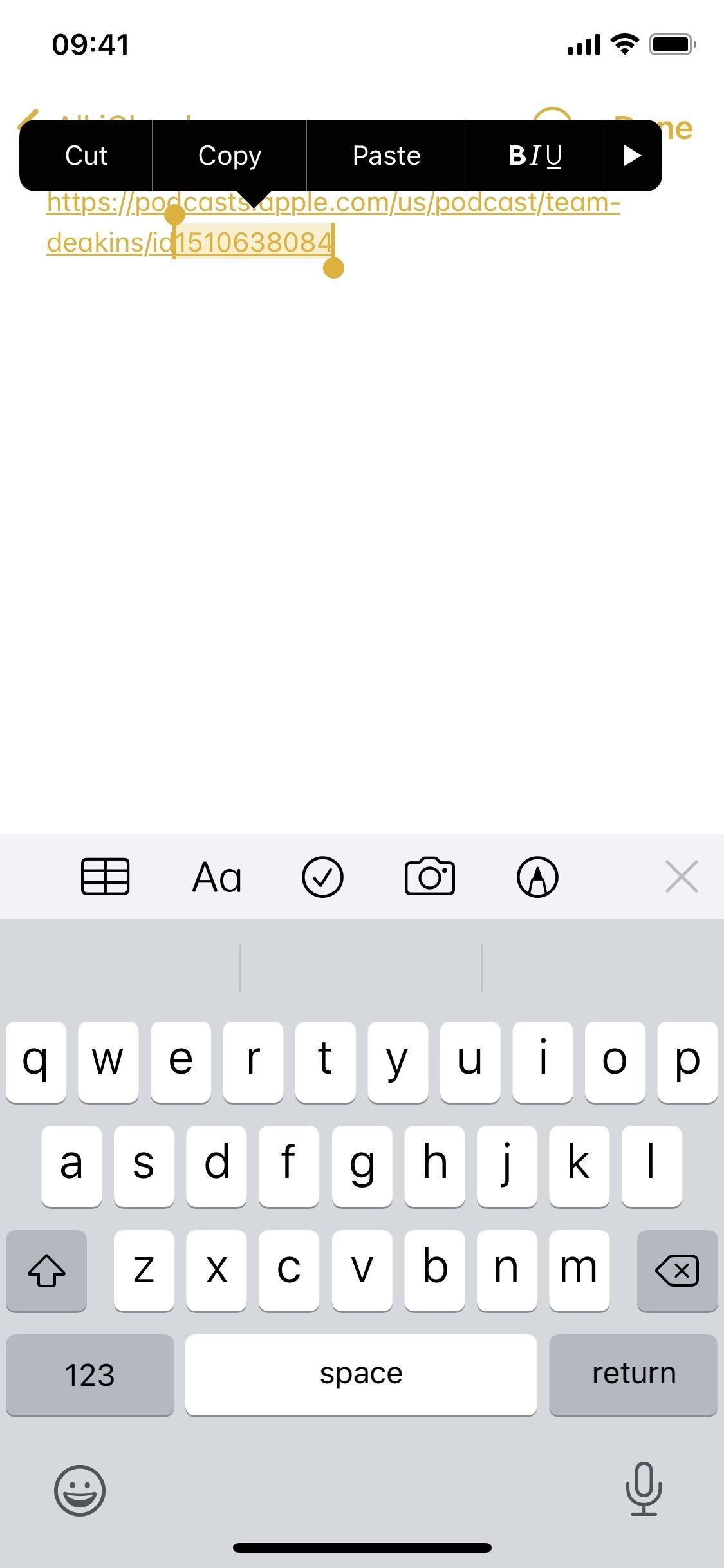
Passaggio 3: incolla gli ID negozio nella scorciatoia
Copia uno degli ID negozio negli appunti, quindi vai su Scorciatoie e trova la scorciatoia”Riproduci podcast più recenti”nella Scheda”I miei collegamenti”. Sulla sua scheda, tocca i puntini di sospensione (•••) per aprire l’editor. Dopo le due caselle Commento in alto, vedrai un’azione Elenco che contiene già ID segnaposto del negozio. Qui è dove incollerai gli ID negozio per i tuoi podcast.
Incolla gli ID negozio dei tuoi primi due podcast nei punti precompilati per sovrascrivere gli esempi. Per aggiungere un altro programma, tocca il campo con il pulsante verde più (+), quindi incolla l’ID del negozio. Ripeti fino a quando tutti i tuoi programmi vengono aggiunti.
Se non desideri utilizzare Note, potresti incollare l’URL completo degli spettacoli su ogni riga dell’ Elenco ed eliminare tutto tranne i numeri ID del negozio.
Passaggio 4: concedi al collegamento le autorizzazioni appropriate
Prima di creare un’automazione per riprodurre automaticamente i tuoi nuovi episodi podcast, devi prima eseguire il collegamento per concedergli le autorizzazioni di cui ha bisogno per funzionare correttamente. Per farlo, tocca la scheda”Riproduci gli ultimi podcast”da”I miei collegamenti”per eseguirlo.
La prima volta che esegui il collegamento, ti verrà chiesto di accedere a iCloud Drive, dove si trova traccia dei tuoi podcast e l’app Podcast, che è ciò che riproduce i podcast. Quando ogni popup, tocca”OK”per concedere l’accesso alla scorciatoia.
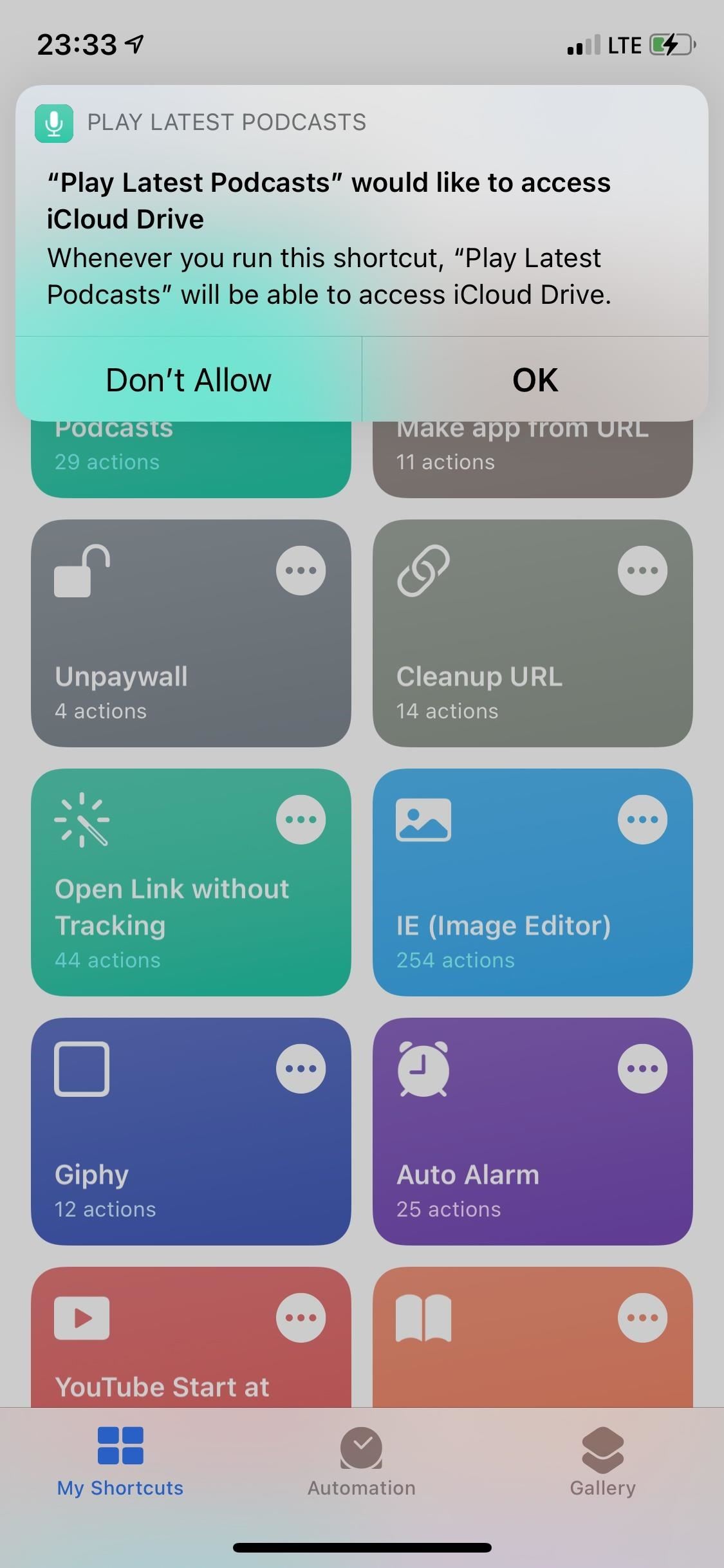
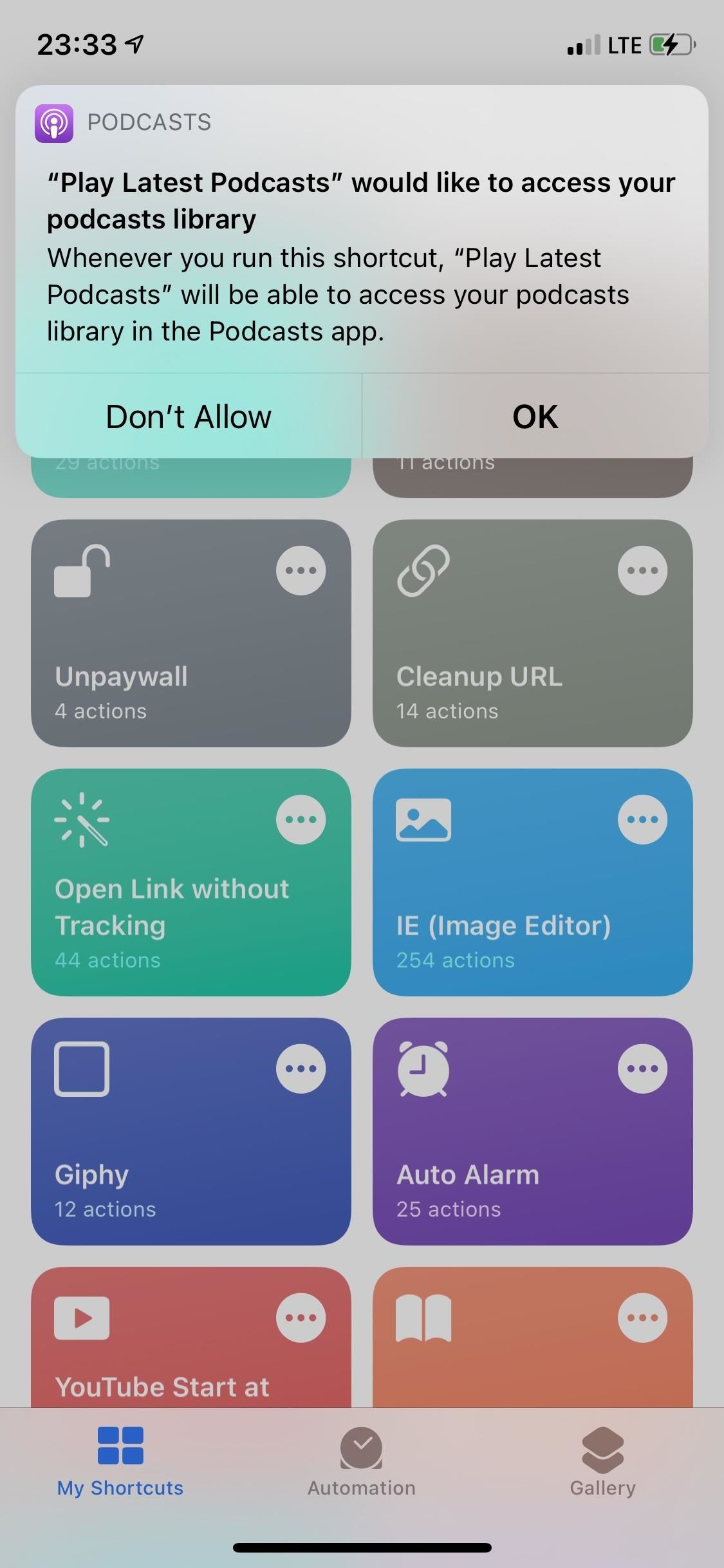
Passaggio 5: creare un’automazione per il collegamento
L’ultimo passaggio è creare l’automazione che attiverà l’esecuzione del collegamento. In Scorciatoie, vai alla scheda”Automazione”. Quindi, tocca l’icona più (+) in alto a destra e quindi”Crea automazione personale”. Se non vedi l’icona più (+), tocca”Crea automazione personale”.
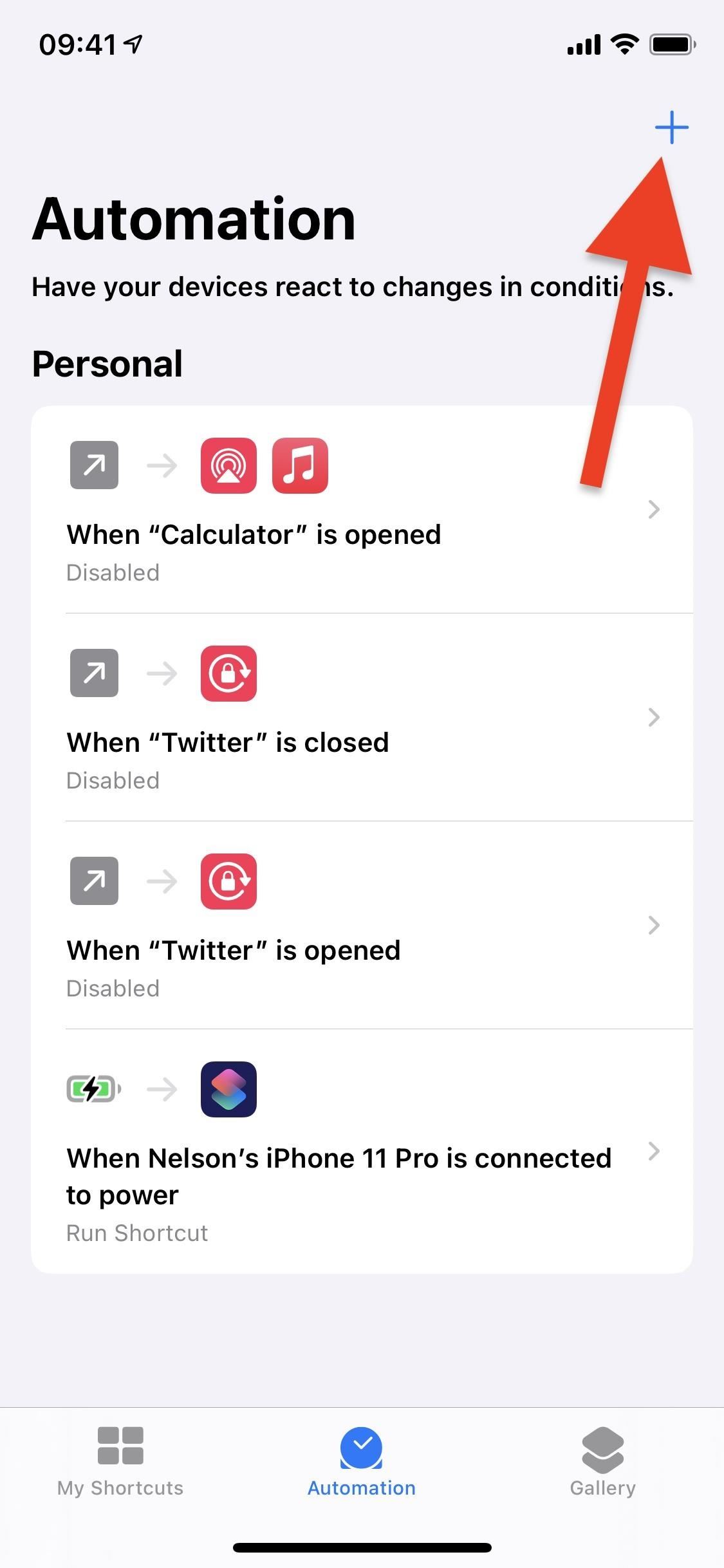
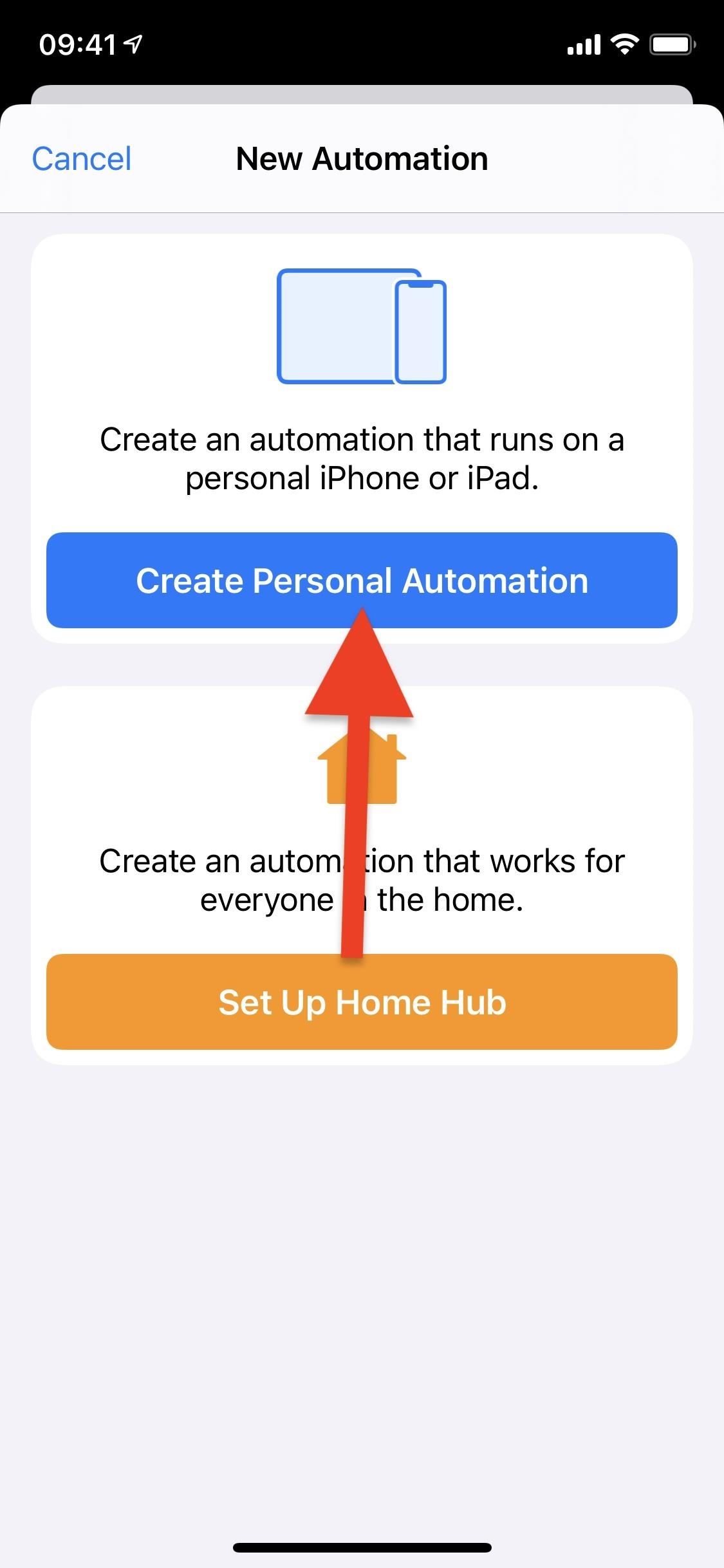
Ora, scegli il trigger che farà eseguire automaticamente il collegamento e riproduci il tuo ultimo episodio di podcast. Hai diverse opzioni, tra cui uscire di casa, connetterti a CarPlay, connetterti a AirPods e toccare un tag NFC . Per questo esempio, sceglierò”CarPlay”e la sua opzione”Connects”, il che significa che il collegamento verrà eseguito ogni volta che mi collegherò a CarPlay con il mio iPhone. Tocca”Avanti”per continuare.
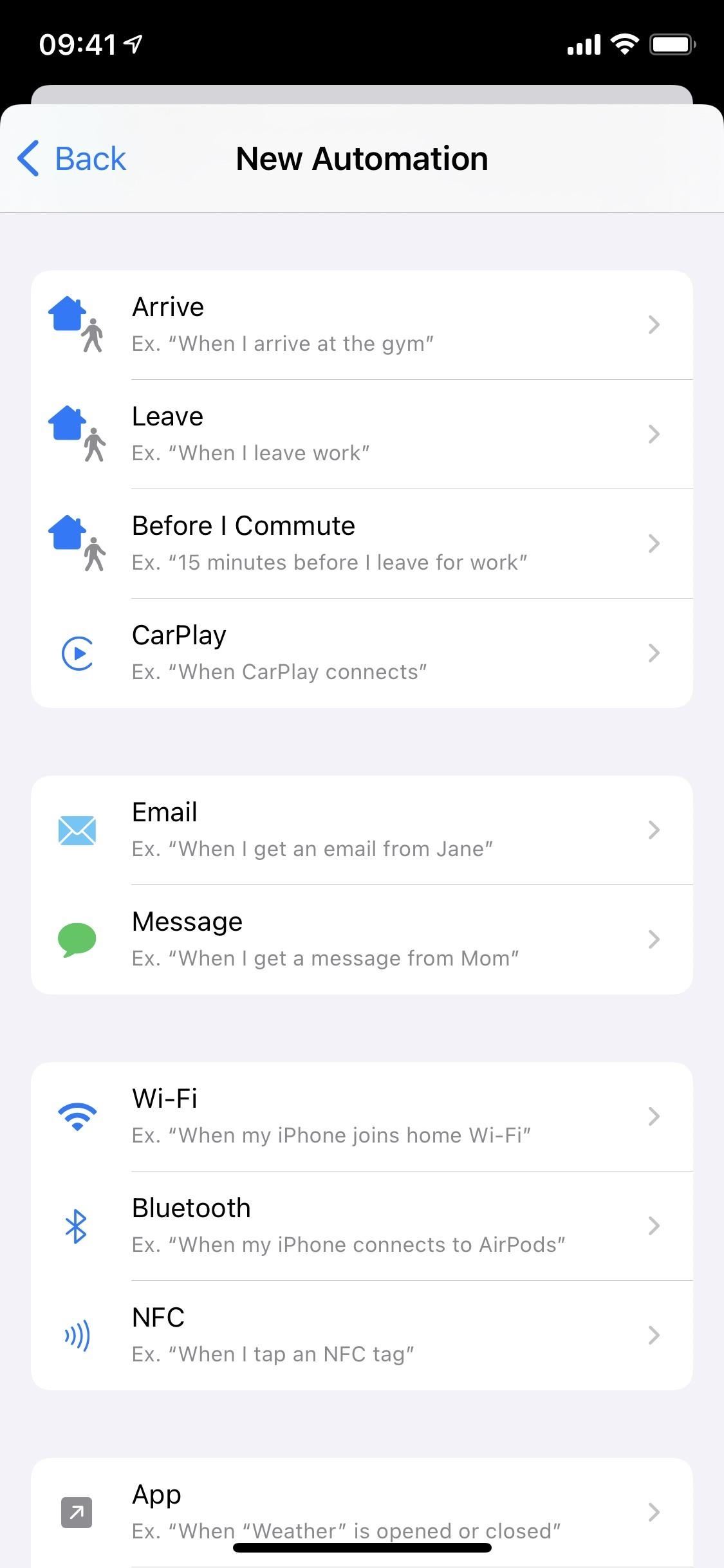
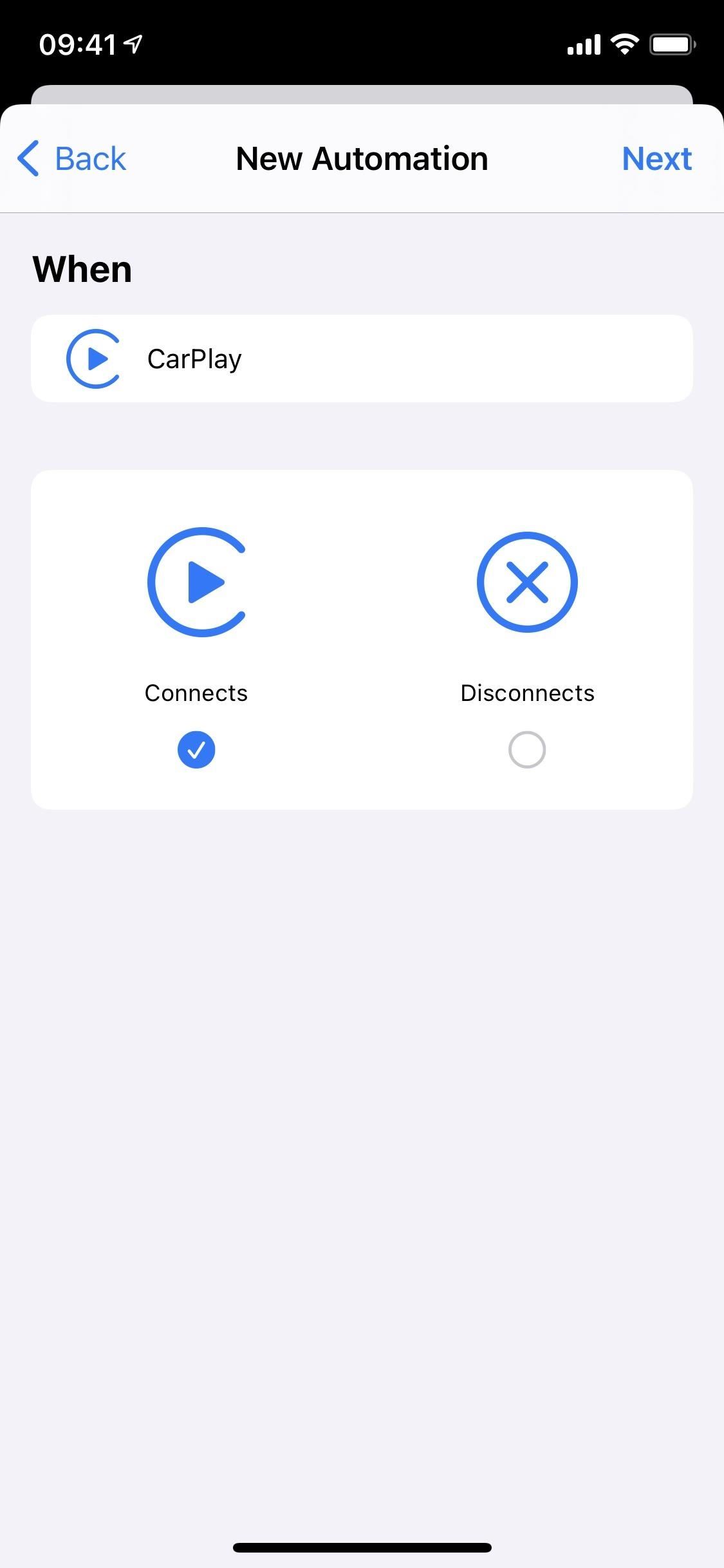
Quindi, tocca”Aggiungi azione”o il pulsante di ricerca ch bar in basso, cerca”Esegui collegamento”e toccalo quando appare. Ciò aggiungerà l’azione alla tua automazione.
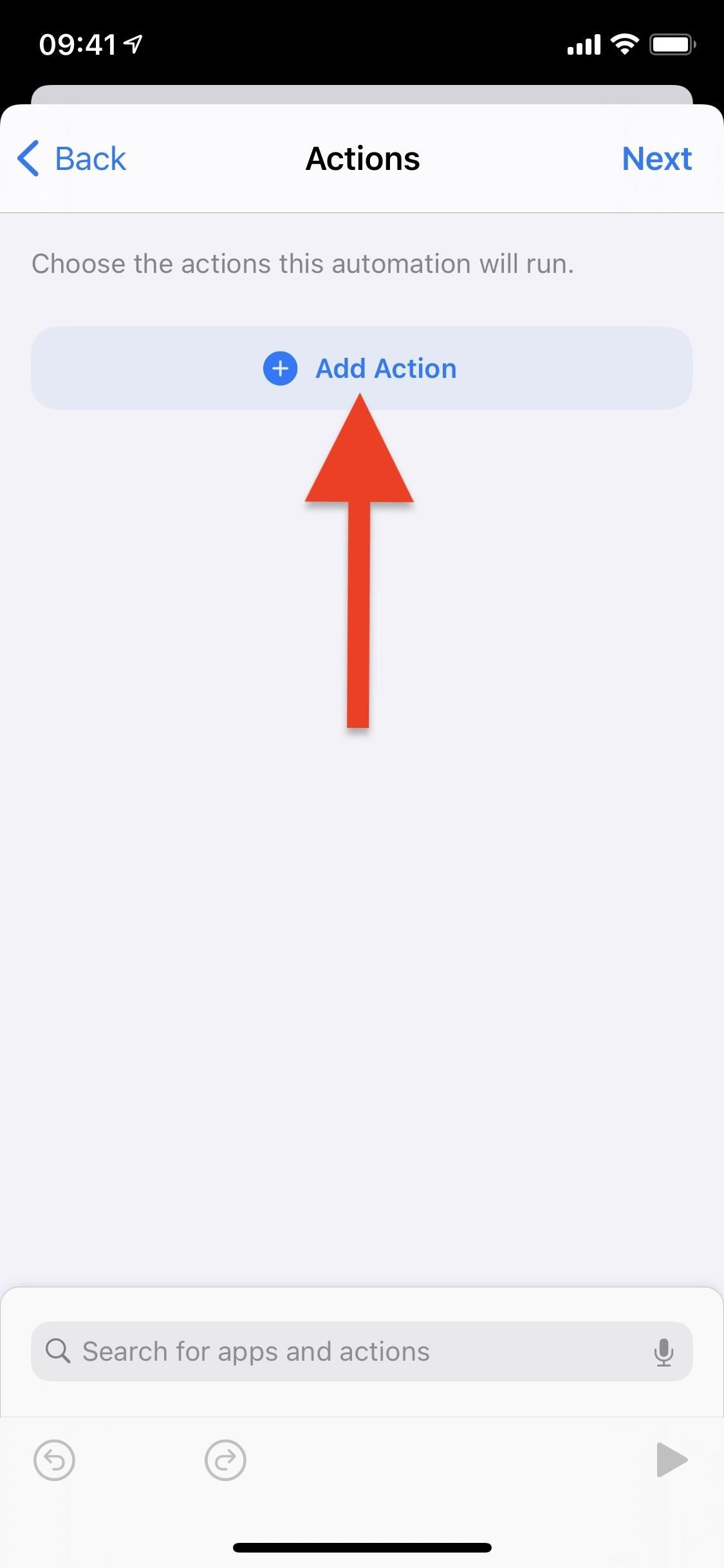
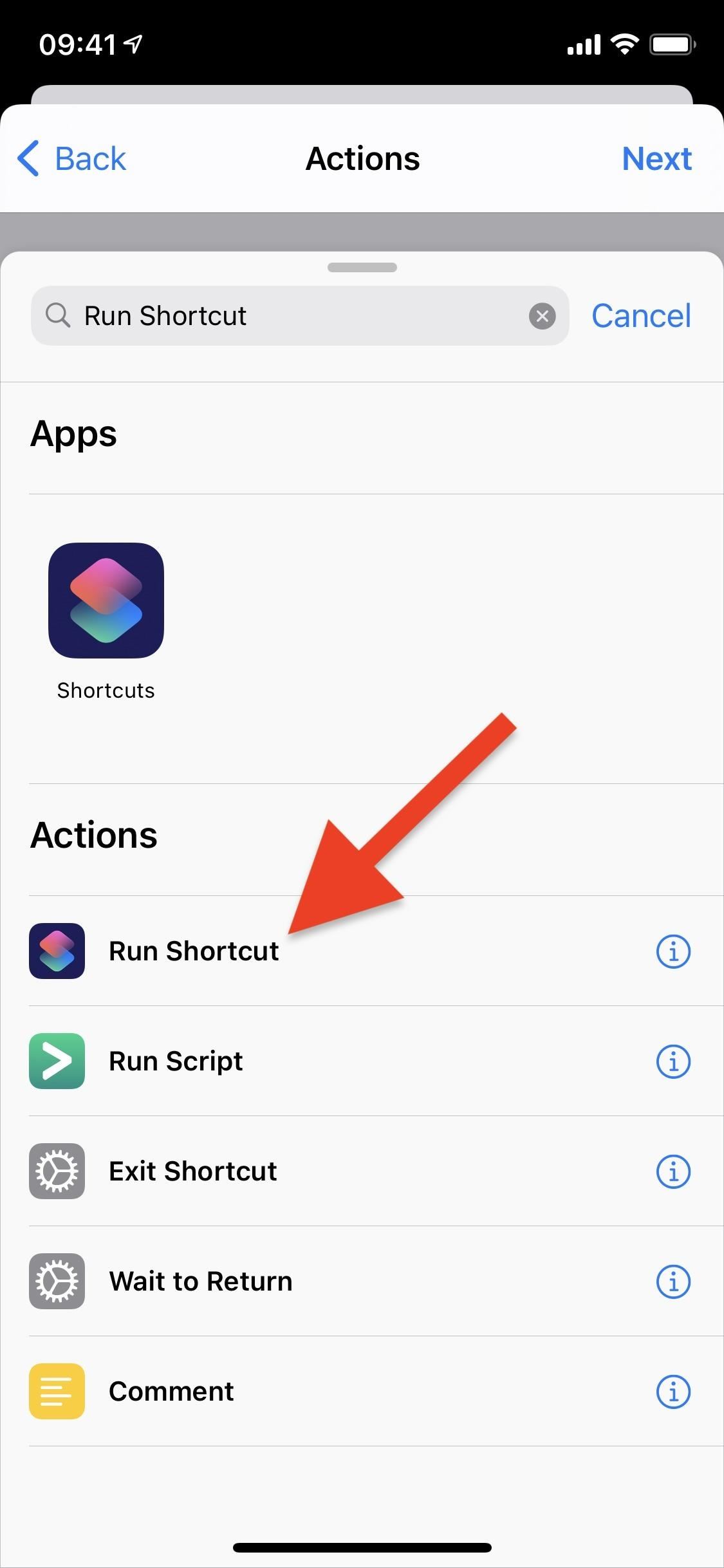
Una volta che il file acti è stato aggiunto, tocca il pulsante blu”Collegamento”e trova e seleziona il collegamento”Riproduci gli ultimi podcast”.

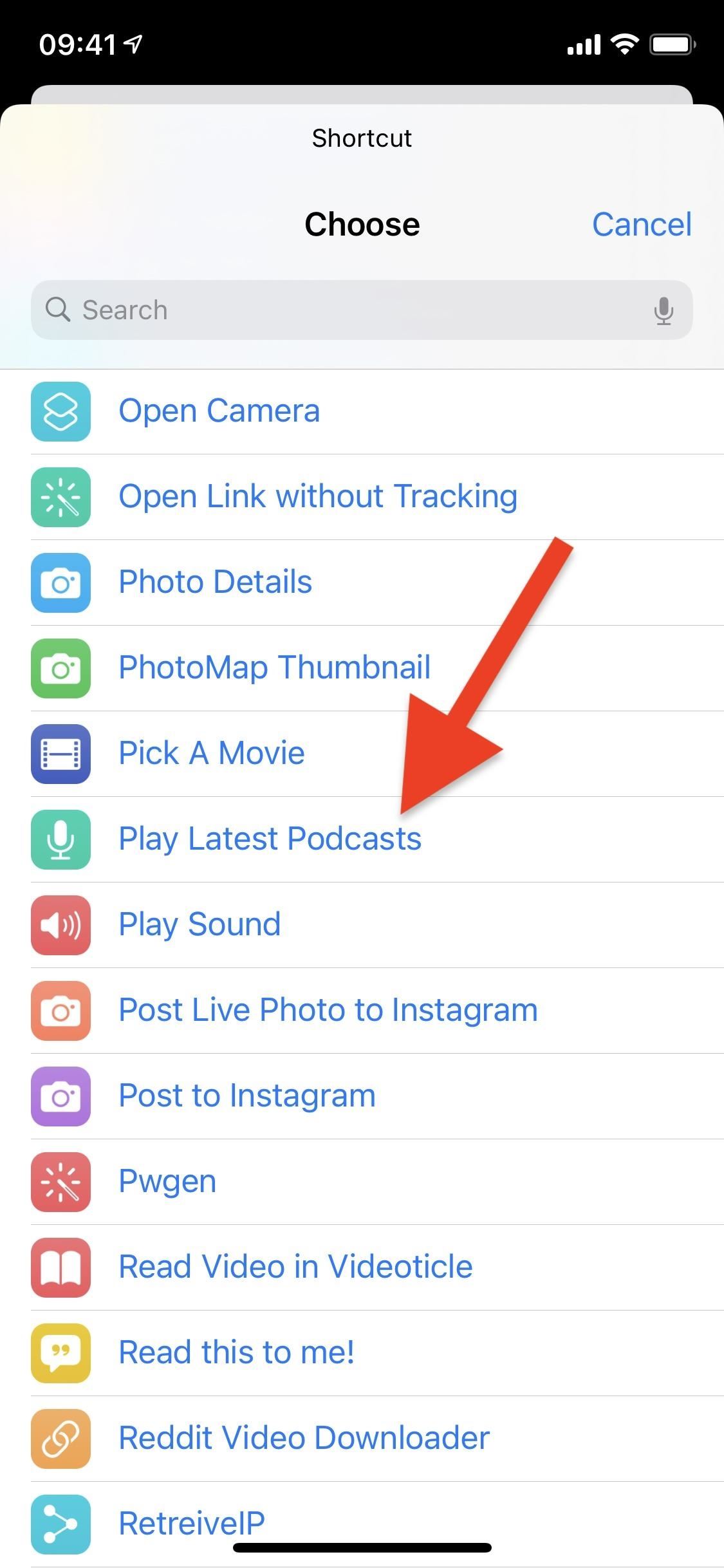
La tua automazione è ora praticamente completa. Tocca”Avanti”in alto a destra e disattiva”Chiedi prima di eseguire”in modo che l’automazione funzioni senza che tu debba OK. Premi”Done”per terminare.
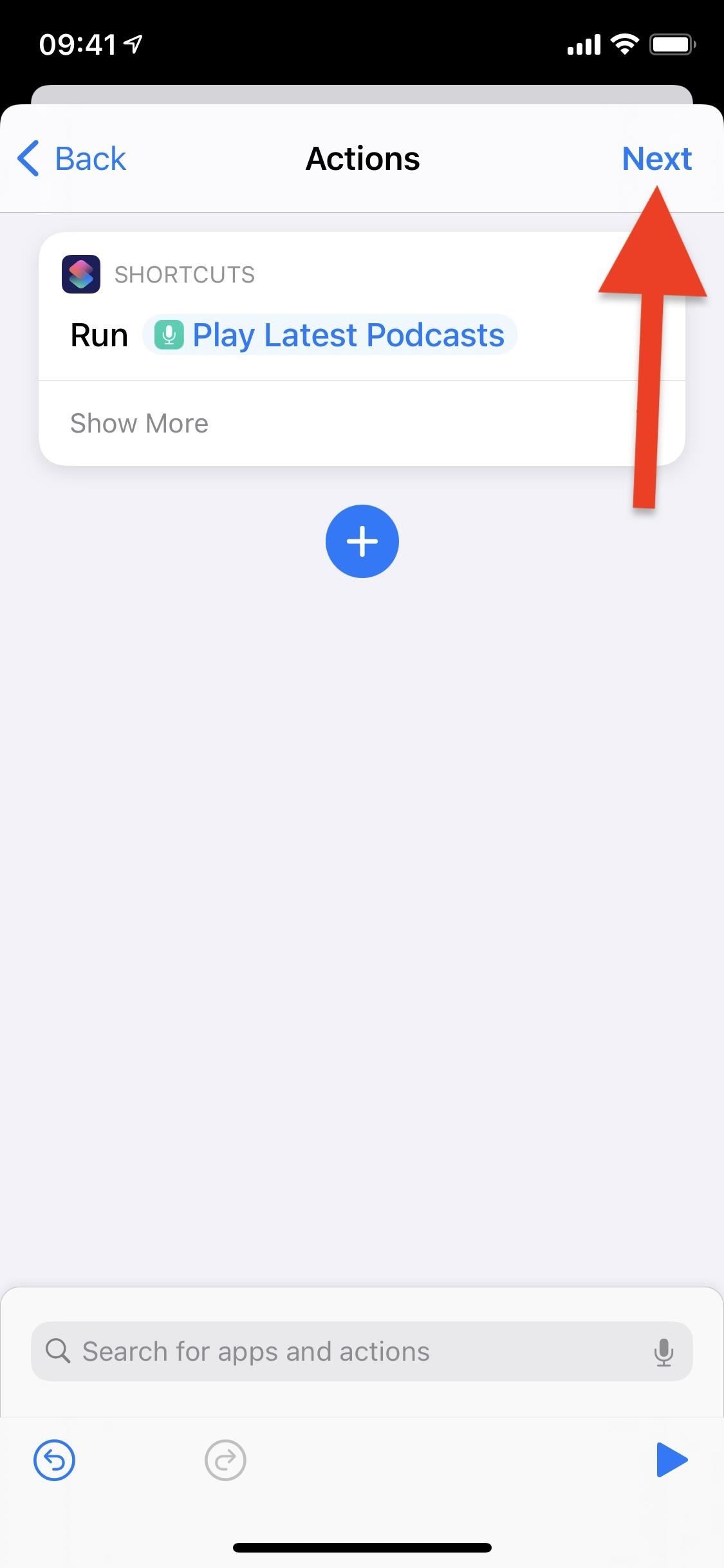
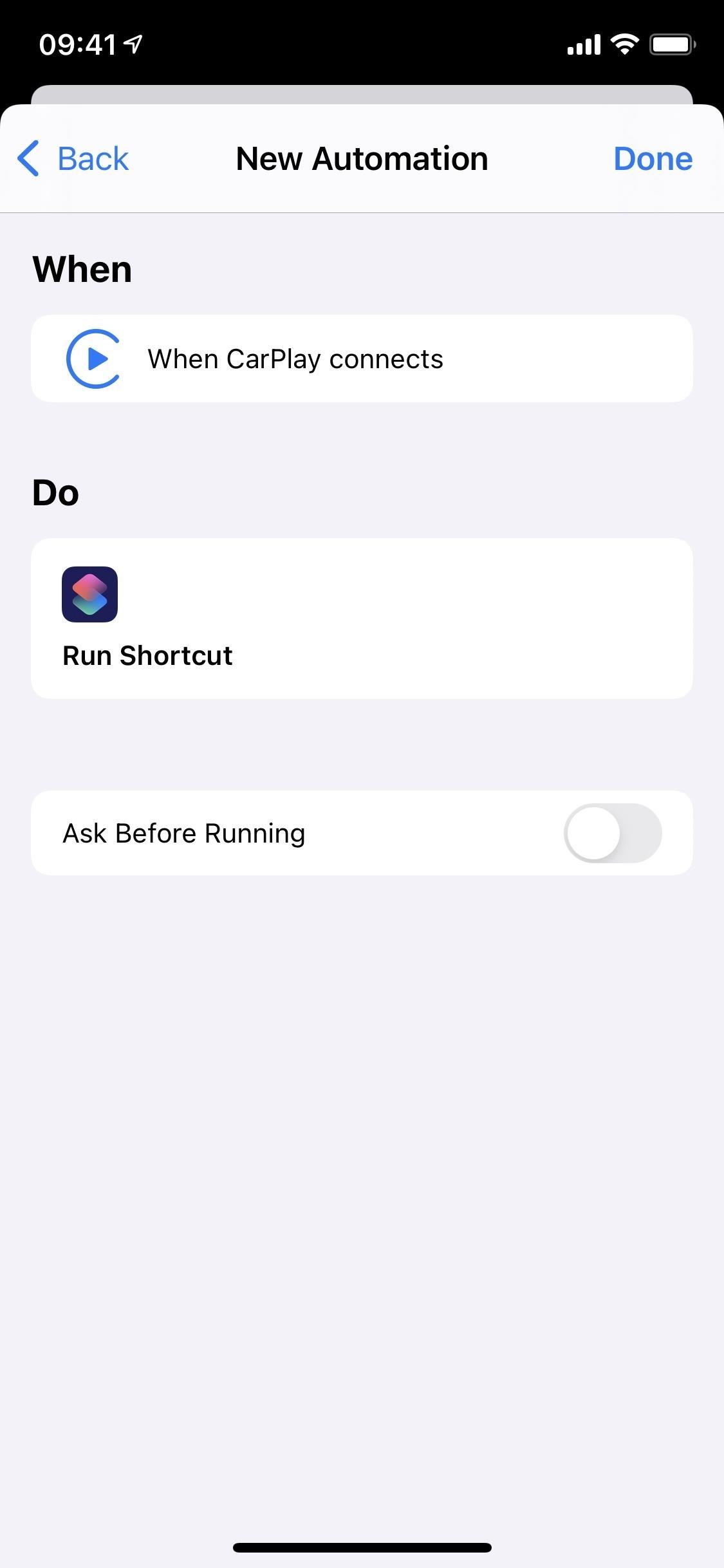
Passaggio 6: ascolta i tuoi episodi podcast più recenti
Ogni volta che viene attivata l’automazione, l’episodio podcast più recente nell’elenco verrà riprodotto automaticamente sul tuo iPhone. Quando il primo episodio è finito, continuerà a essere riprodotto nell’elenco degli episodi non riprodotti. Una volta riprodotti tutti gli episodi del podcast, la riproduzione della scorciatoia verrà interrotta fino a quando non saranno disponibili di nuovi.

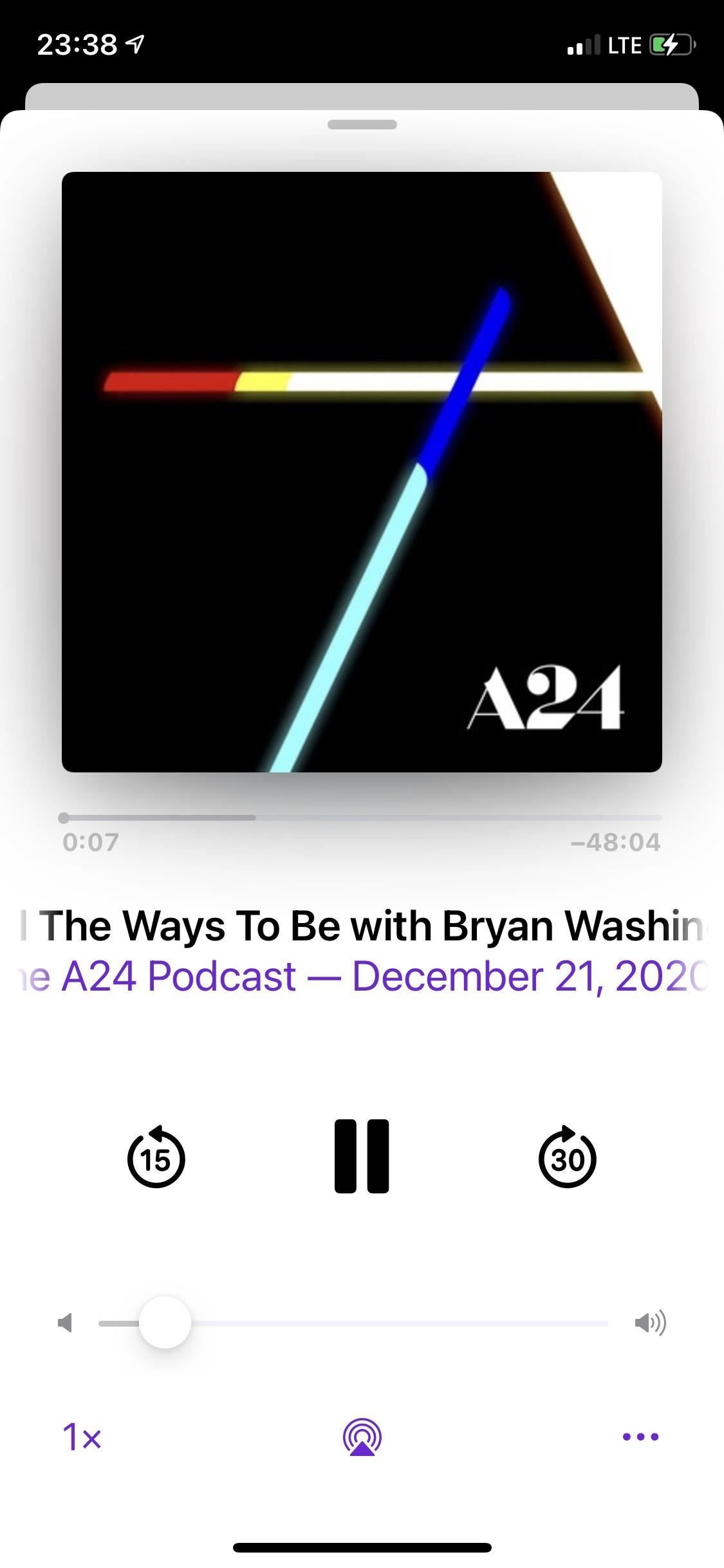
Mantieni la tua connessione sicura senza una fattura mensile . Ottieni un abbonamento a vita a VPN Unlimited per tutti i tuoi dispositivi con un acquisto una tantum dal nuovo Gadget Hacks Shop e guarda Hulu o Netflix senza restrizioni regionali, aumenta la sicurezza durante la navigazione su reti pubbliche e altro ancora.
Altre offerte vantaggiose da verificare: